Če želite ustvariti odlično srečanje oddajanja, predlagamo te najboljše prakse.
Načrtovanje in ustvarjanje dogodka
-
Najpomembneje je, da vadite. Zaženite več dogodkov, si oglejte izkušnje udeležencev v živo in na zahtevo. Izvedite sistem, da proizvajalci ne morejo reševati težav med dogodkom v živo.
-
V srečanju skupine dogodkov je vedno na voljo več kot ena oseba, v najboljšem primeru tri osebe, od katerih ena ni v sobi, v kateri se odvija predstavitev. To je zato, da preverite, ali je na mestu na voljo omrežni izpadi, v sobi ne boste izgubili celotnega nadzora nad srečanjem.
-
Ustvarite URL po meri nekje (na primer bit.ly ali katero koli interno rešitev) za povezavo udeleženca JOIN. V primeru morebitnega katastrofalnega dogodka ali če je proizvajalec nekakšna napaka, lahko preprosto ustvarite novo srečanje in posodobite URL po meri, s katerim pokažete nanj. Tako vam ni treba posodobiti koledarja vseh udeležencev z novo povezavo.
-
Začnite srečanje za skupino dogodkov približno 30 minut pred časom. Če želite, da se bo srečanje začelo kmalu, je diapozitiv dejaven. Začnite oddajati v živo približno 10 minut prej, da se prepričate, da vse deluje od začetka do konca. Izpustite vse zvočne vire, dokler ne boste pripravljeni na odhod v živo s predstaviteljem, na začetnem času srečanja.
-
Načrt za komunikacijo skupine dogodkov – sprotna komunikacija je nujna za dogodke v živo.
Določene vloge in odgovornosti – veste, kdo je odgovoren za vsak korak operacije, od operaterjev kamer, predstaviteljev,&a za moderatorje in vašega celotnega proizvajalca ali direktorja. -
Oglejte si več informacij v vodniku za začetekuporabe ali ogled videa za uvod.
Zvok
-
Ne Prezri zvoka – to je najpomembnejši del velikega srečanja. Ljudje bodo poslušali brskalnik v ozadju; nihče ne zaseda in opazuje vsak okvir. Toda vsi bodo poslušali in slišali vsako napako.
-
Prepričajte se, da imate dober mikrofon na predstaviteljih, mikrofonu na zavihku, ne pa na ročni strani. Ljudje ne prenesejo mikrofona tudi pod pritiskom. Prepričajte se, da je zvok v sobi testiran tudi pred dogodkom, tako da ne boste prinesli hrupa ali povratnih informacij iz sobe v spletni dogodek.
-
Zvok je mogoče dodati v oddajanje s katero koli zvočno napravo za zajemanje zvoka, ki bo vključevala uravnotežen zvok (XLR povezovalnik) ali celo slog slušalke 1/8-palčni vtičnik in vam omogoča kodiranje in Prinašanje zvoka prek USB-a za Skype za podjetja odjemalca. Lahko pa uporabite hitri sistem AV in vzpostavite povezavo s tem sistemom HDMI ali SDI v Skype za podjetja z osnovno napravo za zajemanje videa, kot je na primer polje HDMI-USB.
-
Oddajanje srečanja v Skypu ima regkey, ki bo izboljšala kakovost zvoka oddajanja, če je občinstvo v sobi. Učinkovito zavira preklic hrupa, saj se občinstvo aplavz, smeje in tako dalje pogosto pobere kot hrup. Nastavitev: HKEY_CURRENT_USER \SOFTWARE\Microsoft\RTC\DeviceSettings, "AudioUsageMode" = DWORD: 00000002 bo omogočilo oddajanje zvoka.
Video
-
Če želite ustvariti visoko kakovost videa 720p, mora odjemalec, ki proizvaja dogodek, upoštevati zahteve odjemalca za Skype za podjetja .
-
Posvetite predmetu dobro, ne morete imeti preveč svetlobe za večino kamer. Razsvetljava je lahko razlika med proizvodnjo, ki se dojema kot kakovost ali amatersko.
-
S tremi lučmi lahko osvetlite zadevo – ključno luč, osvetlitev polnila in osvetlitev zadnje strani, da zagotovite dobro globino.
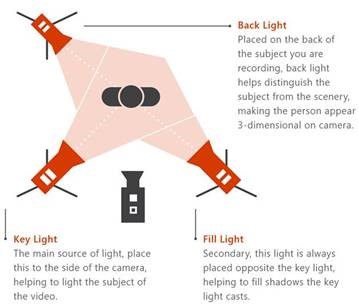
-
Z napravo za zajemanje lahko v srečanje izvedete vnos HDMI v sejo kot fotoaparat. Uporabite lahko te, če želite uporabiti prosumer kamero z boljšo optiko in zmogljivostmi povečave ter izhodom HDMI kot Skype za podjetja kamero.
-
Te naprave za zajemanje HDMI se lahko uporabljajo tudi za pretakanje namizja v srečanje oddajanja, ki prikazuje videoposnetke ali predstavitve. Uporabite lahko kateri koli računalnik ali Mac z izhodom HDMI.










